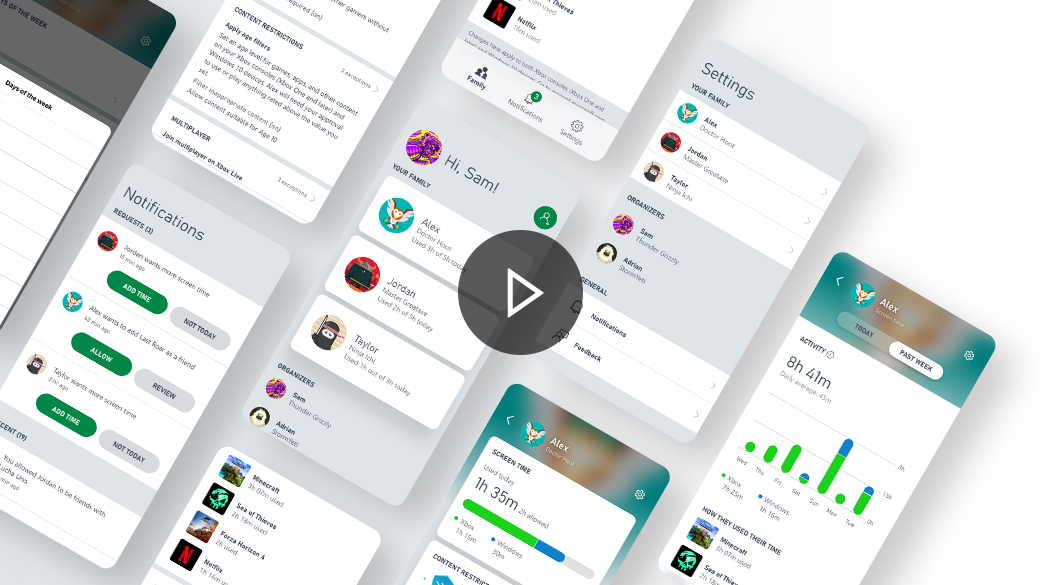
Xbox Family Settings alkalmazás
Egyszerűen felügyelheted gyermekeid játéktevékenységeit az Xbox konzolokon, és mindezt a telefonodról, valós időben végezheted.
TOVÁBBI INFORMÁCIÓK
A családi csoport előnyei
Személyre szabhatod minden gyermek online tevékenységét az adatvédelemre, az online vásárlásra, a tartalomszűrőkre, a képernyőidőre és más területekre vonatkozóan beállított, az életkornak megfelelő korlátozások alapján a konzolhoz készült Xbox Family Settings alkalmazással, illetve az account.microsoft.com/family címen.
RÉSZLETEK
Családtag beállítása az interneten keresztül
A családi fiók beállításának és felügyeletének legegyszerűbb módja a konzolhoz készült Xbox Family Settings alkalmazás vagy az account.microsoft.com/family webhely, ahol meghívhatsz tagokat, hogy csatlakozzanak.
RÉSZLETEK
Családtag felvétele Xbox konzolon
Az Xboxot nem régóta használó gyermekeket és tizenéveseket felveheted a családi csoportba és a családi beállításokat a konzolhoz készült Xbox Family Settings alkalmazással, illetve az account.microsoft.com/family címen kezelheted.
RÉSZLETEK
A gyermekek online beállításainak módosítása az Xboxon
Az Xbox gyermekre vonatkozó adatvédelmi és online beállításait csak a családi csoport funkciót használó szülő módosíthatja. Ha szeretnéd látni, hogy felnőttként vagy gyerekként vagy-e regisztrálva a családi csoportban, használd az Xbox Family Settings alkalmazást konzolodon, vagy jelentkezz be az account.microsoft.com/family címen.
RÉSZLETEK
Az eszköz előtt töltött idő korlátozása
Jelentkezz be az Xbox Family Settings alkalmazásba vagy a Microsoft-fiókodba a windowsos eszközödön, hogy ütemezhesd a gyermekeid idejét. Megadhatod, hogy a hét egyes napjain mennyi időt kapnak, és mikor. A képernyő előtt töltött idő visszaszámlálása akkor indul, amikor az adott személy bejelentkezik, és akkor ér véget, amikor kijelentkezik.
RÉSZLETEK
Az alkalmazások és játékok képernyőin töltött időre vonatkozó időkorlátozások megadása
Állíts be időkorlátozást egy adott játékra vagy alkalmazásra vonatkozóan a Microsoft családi csoportod fiókjában. Ezek az időkorlátok egyaránt vonatkoznak az Xbox konzolokra és a windowsos eszközökre az account.microsoft.com címen keresztül.
RÉSZLETEK
A képernyő előtt töltött időre vonatkozó értesítések beállítása
Kapcsold be az Xbox konzoljaid rendszerértesítéseit, amelyek figyelmeztetik a játékost a konzolon, ha hamarosan lejár a képernyő előtt tölthető idejük.
RÉSZLETEK
Tevékenységjelentések megtekintése
Kapcsold be a tevékenységjelentéseket a gyermeked Microsoft-fiókjában, és nézd meg a tevékenységeik összefoglalóját az Xbox konzolokon és a windowsos eszközökön.
RÉSZLETEK
A gyermekek vásárlásainak jóváhagyása
A Szülő megkérdezése funkció használata esetén e-mailt kapsz, amikor gyermeked megpróbál megvásárolni egy játékot vagy alkalmazást, és a segítségeddel valósulhat meg csak a vásárlás. Vagy beállíthatsz egy hozzáférési kulcsot amellyel korlátozhatod a fiókon keresztül végzett vásárlásokat.

Keret beállítása
Gyermeked fiókjára könnyet pénzt tölthetsz, így szabályozhatod, hogy mennyit költhet.
RÉSZLETEK
Kövesd nyomon a vásárlásokat
Nézd meg az interneten vagy az Xbox konzolon a Microsoft Store-ban végzett vásárlásokat.
RÉSZLETEK
Zsákmányt tartalmazó dobozok
Aggódsz amiatt, hogy túl sok lesz a számla a zsákmányt tartalmazó dobozok miatt? Tekintsd meg az Xbox Game Studios zsákmányt tartalmazó dobozokra vonatkozó irányelveit.
RÉSZLETEK*Példák a PEGI 3 és PEGI 7 besorolású játékokra.

Minecraft szülői útmutató
Nincs is jobb élmény egy közös kalandnál a gyermekeiddel. Ha gyermeked játszani szeretne, vagy már játszik a Minecraft játékkal, felmerülhetnek benned kérdések a játék biztonságával kapcsolatban.
RÉSZLETEK

Állítsd be, hogy mit szabad a gyermekeknek!
Megadhatod, hogy a gyermekek csatlakozhatnak-e online többszereplős játékokhoz, létrehozhatnak-e klubokat, csatlakozhatnak-e klubokhoz, közvetíthetik-e játékukat, felvehetnek-e barátokat, és cseveghetnek-e másokkal.
RÉSZLETEK
Válaszd ki, hogy mások hogyan léphetnek kapcsolatba gyermekeddel!
Add meg, hogy ki kommunikálhat gyermekeddel, válaszd ki, hogy ki láthatja, hogy gyermeked mit néz és mivel játszik, és határozd meg, hogy mely profiladatokat láthatják a többiek.
RÉSZLETEK
Az alkalmazás adatvédelmi beállításainak használata
A Microsoft Store-ból az Xbox Series X|S vagy Xbox One-on letöltött alkalmazások engedélyt kérnek a konzolon tárolt adatok elérésére. Az adatvédelmi beállításokkal szabályozhatod, hogy az alkalmazások milyen adatok gyűjthetnek, és hogyan használhatják fel őket.
RÉSZLETEK
Felhívás minden gyereknek!
Derítsd ki, mi az az adatgyűjtés, és milyen információkat kapunk, amikor az Xboxon játszol.
RÉSZLETEK

Viselkedési szabályzat
Amikor csatlakozik az Xboxhoz, és létrehozol egy fiókot, vállalod, hogy betartod a viselkedési szabályzatot. Ebbe minden olyan cselekvés beletartozik, ami téged és másokat érint. Támogasd mindazt, ami pozitív, és kerüld el mindazt, ami negatív!
A VISELKEDÉSI SZABÁLYZAT MEGTEKINTÉSE
Némítás és blokkolás
Ha szeretnéd, hogy bizonyos személyek ne tudjanak kapcsolatba lépni veled, némíthatod vagy blokkolhatod őket. Akit némítasz, az sem játék közben, sem csevegésben nem fog tudni hozzád beszélni. A blokkolt személyek üzeneteit és játékmeghívóid nem is fogod megkapni, valamint a blokkolással eltávolítod őket a barátaid listájáról, és elrejted az online tevékenységüket is.
RÉSZLETEK
Jelentsd a zaklatókat és a szabályszegőket!
A káros és sértő viselkedést nem toleráljuk! Ha úgy véled, hogy valaki megszegte a közösségi szabályokat, küldj jelentést az Xboxnak. Jelentheted a játékos viselkedését, vagy az általa közzétett sértő tartalmat, például üzenetet, klubot vagy a tevékenységcsatornában szereplő elemeket. Reklamáció:

Jegyzet az Xbox vezetőjétől, Phil Spencertől
A játéknak a biztonság népszerűsítéséről és védelméről kell szólnia.
RÉSZLETEK*Xbox Series X|S és Xbox One
**Windows 10/11





























